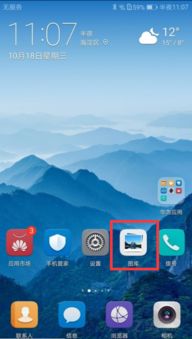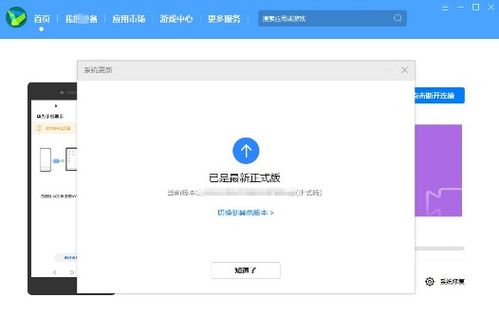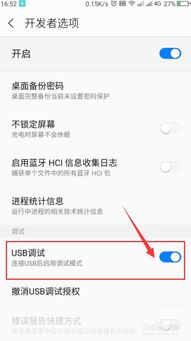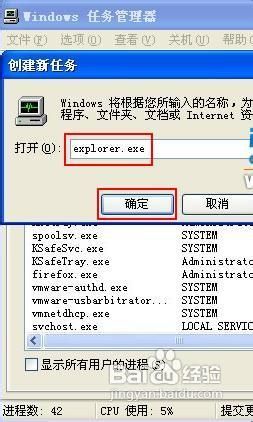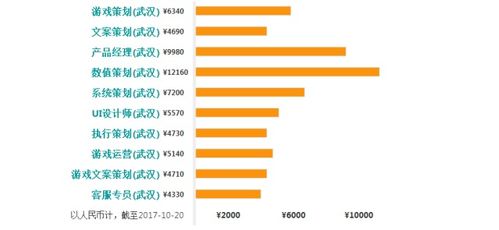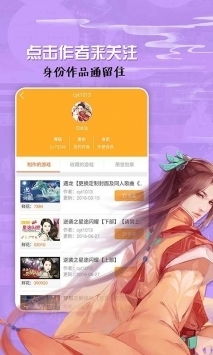怎样删除安卓系统内存,释放空间
时间:2025-05-09 来源:网络 人气:
亲爱的手机控们,是不是觉得你的安卓手机最近有点儿“胖”了呢?别担心,今天就来教你几招,让你的安卓手机“瘦身”成功,恢复活力!
一、手动删除缓存,让手机“轻装上阵”
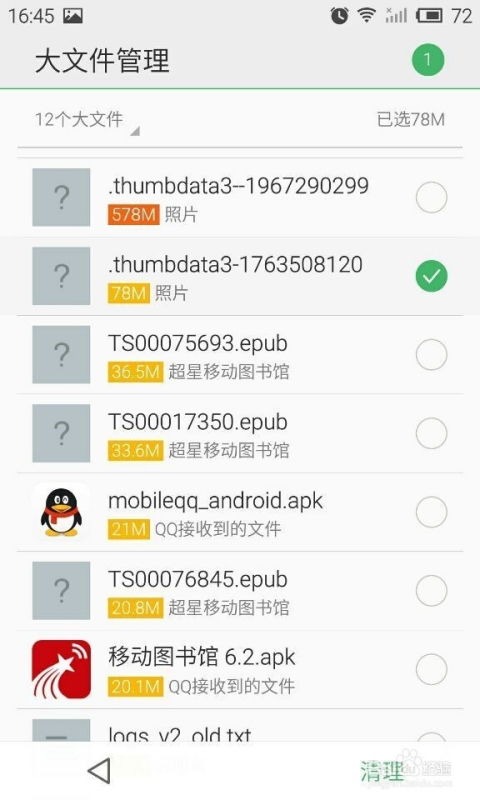
首先,我们要学会手动删除缓存。缓存是啥?简单来说,就是手机在运行过程中产生的临时文件,虽然它们体积不大,但日积月累下来,也会占用不少内存哦。
操作步骤:
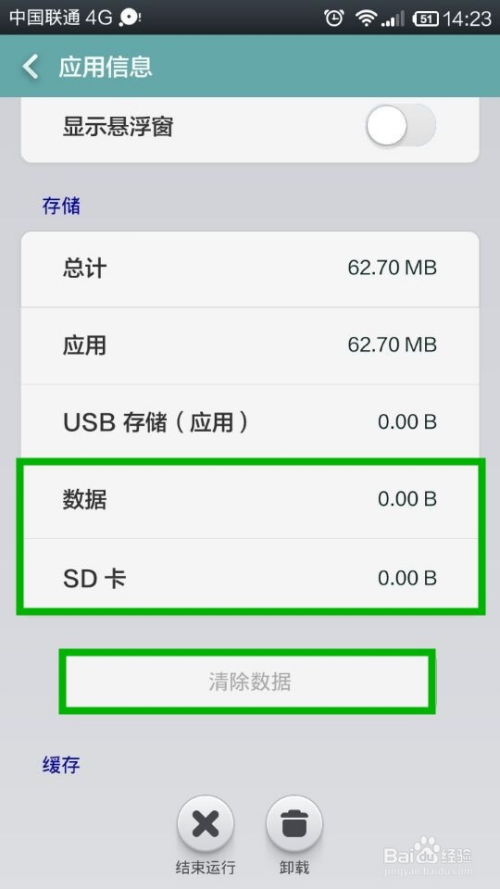
1. 打开手机的“设置”。
2. 进入“使用程序”或“应用管理”。
3. 找到你想要清理缓存的软件。
4. 点击进入该软件,找到“清除缓存”或“清除数据”选项。
5. 清除缓存后,你会发现手机运行得更快了!
二、处理.thumbnails目录下的“大块头”
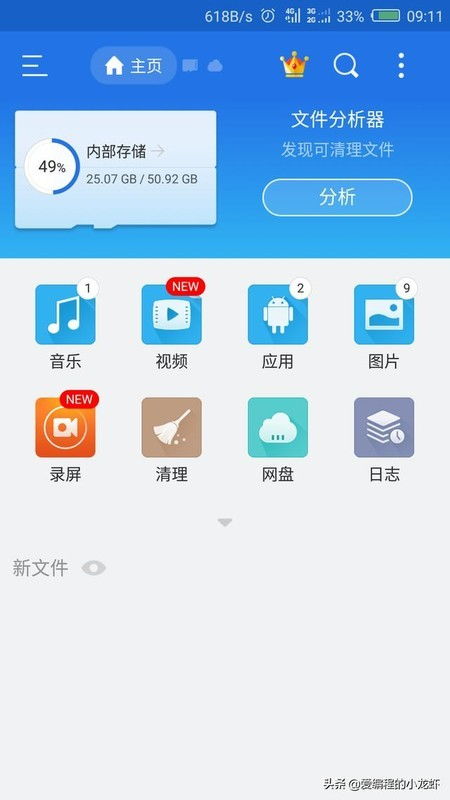
你知道吗?安卓4.0以上系统的DCIM目录下有一个名为.thumbnails的文件夹,里面存储着查看相册、浏览图片时产生的缩略图文件。这些文件有时候会大到几G甚至几十G,让你的手机无法正常查看相册、拍照、接收和下载文件。
解决方法:
1. 停用自带图库。
2. 进入文件夹管理器,显示以点开头的文件。
3. 删除.thumbnails文件夹。
4. 下载其他图片浏览软件,避免再次产生大文件。
三、及时转移照片等图片,释放手机内存
手机里的照片和图片可是占用内存的大户哦! 为了让手机“瘦身”,你可以将手机里的照片及时转移到电脑或云端存储。这样,不仅节省了手机内存,还能防止照片丢失。
四、Recovery模式下清除软件缓存,深度清理
如果你觉得手动清理缓存还不够,可以尝试在Recovery模式下清除软件缓存。这个方法可以深度清理手机内存,让你的手机焕然一新。
操作步骤:
1. 手机关机。
2. 同时按住音量上键和电源键,直到屏幕亮起。
3. 进入Recovery模式(不同品牌手机进入方式不同,可以百度一下)。
4. 使用音量键上下移动,电源键确认。
5. 选择“wipe cache partition”(清除cache分区软件缓存数据)。
6. 执行完毕后,手机缓存就被清除了。
五、下载清理工具,一键优化内存
市面上有很多清理工具,如360手机助手、百度手机助手等,它们可以帮助你一键清理垃圾缓存、卸载不常用的软件,还能进行系统瘦身。?
操作步骤:
1. 下载并安装清理工具。
2. 打开软件,选择“空间清理”或“一键优化”。
3. 根据软件提示进行操作。
六、卸载不常用的应用程序,释放内存空间
有些应用程序我们可能很久都没用过,但它们却一直占用着手机内存。为了释放内存空间,我们可以将这些不常用的应用程序卸载掉。
操作步骤:
1. 打开手机的“设置”。
2. 进入“应用程序”或“应用管理”。
3. 找到不常用的应用程序。
4. 点击“卸载”。
七、移动应用程序数据到SD卡,节省手机内存
如果你的手机支持安装应用程序到SD卡,可以将一些大型应用程序的数据移动到SD卡,从而节省手机内存。
操作步骤:
1. 打开手机的“设置”。
2. 进入“存储”或“应用管理”。
3. 找到要移动的应用程序。
4. 点击“存储”或“移动到SD卡”。
八、清理大型应用程序的缓存数据,释放内存空间
有些应用程序的缓存数据可能会占用大量内存。为了释放内存空间,我们可以清理这些缓存数据。
操作步骤:
1. 打开手机的“设置”。
2. 进入“应用程序”或“应用管理”。
3. 找到要清理缓存的应用程序。
4. 点击“存储”或“缓存”。
5. 点击“清除缓存”。
九、还原手机,恢复出厂设置
如果你觉得以上方法都无法解决手机内存不足的问题,可以考虑将手机还原到出厂设置。但请注意,还原手机会清除手机上的所有数据,所以请提前备份重要数据。
操作步骤:
1. 打开手机的“设置”。
2. 进入“系统”或“关于手机”。
3. 找到“重置”或“恢复出厂设置”。
4. 点击“重置手机”或“恢复出厂设置”。
通过以上方法,相信你的安卓手机已经成功“瘦身”了! 从此,你的手机将运行得更快,使用起来更加流畅。赶快试试吧!
相关推荐
教程资讯
系统教程排行